Autore:
Eugene Taylor
Data Della Creazione:
16 Agosto 2021
Data Di Aggiornamento:
10 Maggio 2024
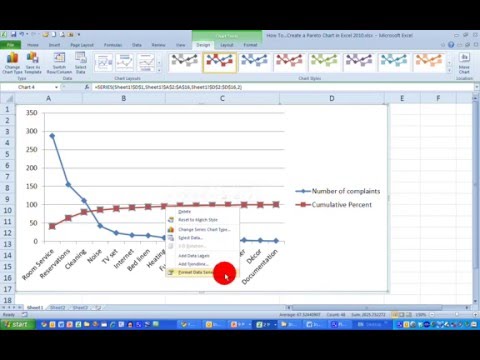
Contenuto
L'analisi di pareto è una tecnica semplice per dare la priorità alle potenziali cause identificando i problemi. Questo articolo fornisce istruzioni su come creare un grafico di Pareto utilizzando Excel 2010.
passi
Identifica ed elenca i problemi. Fai un elenco di tutti i dati / elementi di lavoro di cui hai bisogno per dare la priorità usando il principio di Pareto. Deve assomigliare a questo.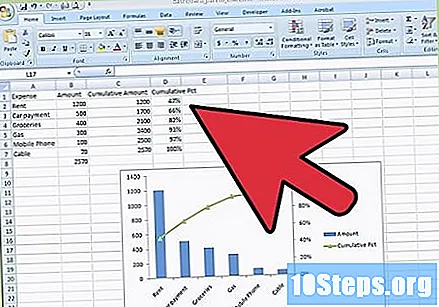
- Se non hai dati per esercitarti, usa quello mostrato nell'immagine e vedi se riesci a ottenere lo stesso grafico mostrato qui.

Organizza diverse categorie in ordine decrescente, nel nostro caso, "Motivi per la caduta dei capelli" in base alla "Frequenza".
Aggiungi una colonna per la frequenza cumulativa. Usa formule simili a quelle mostrate nell'immagine.
- Ora, il tuo tavolo dovrebbe assomigliare a questo.

Calcola il totale dei numeri mostrati in Frequenza e aggiungi una colonna per Percentuale.- Assicurati che il totale sia lo stesso dell'ultimo valore nella colonna Frequenza cumulativa.
- La tua tabella dati è ora completa e pronta per il grafico di Pareto. Deve assomigliare a questo.

Vai a Inserisci -> Colonna e seleziona Grafico a barre 2-D.
Un'area del grafico vuota dovrebbe essere visualizzata nel foglio di lavoro. Fare clic con il pulsante destro del mouse e fare clic su Seleziona dati.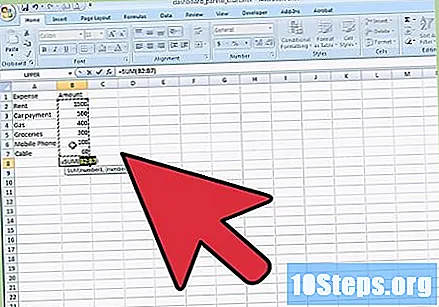
Seleziona le colonne da B1 a C9. Inserisci una virgola (,) e seleziona le colonne da E1 a E9.
- Questo è uno dei passaggi importanti, è necessaria un'attenzione particolare per garantire che i dati corretti siano selezionati per Pareto.
Il tuo grafico dovrebbe ora assomigliare a questo. La frequenza è mostrata in barre blu e la percentuale è mostrata in rosso.
Seleziona una delle barre della percentuale e fai clic con il pulsante destro del mouse. Fare clic su "Cambia tipo di grafico serie" in "Linea puntata".
- La schermata successiva dovrebbe apparire.
Il tuo grafico dovrebbe ora assomigliare a questo.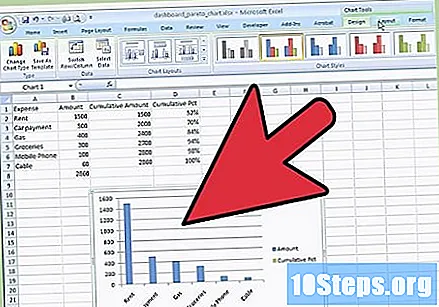
- Le barre delle percentuali sono state modificate in grafico a linee.
Seleziona e fai clic con il pulsante destro del mouse sul grafico a linee rosse per Percentuale, quindi fai clic su Formato serie di dati.
- Ora, apparirà una finestra di formato, dove dovrà essere selezionato "Asse secondario".
"Apparirà l'asse" Y "secondario.
- L'unico problema con questo grafico di Pareto è il fatto che l'asse Y secondario mostra il 120%. Questo deve essere corretto. Questo problema potrebbe non sorgere.
Seleziona l'asse Y secondario. Fare clic con il tasto destro e fare clic su "Formato asse".
- Vai a Opzioni asse, nella finestra di dialogo "Formato serie di dati" e modifica il valore "Massimo" in 1.0.
Il tuo Pareto è completo e dovrebbe assomigliare a questo.
- Tuttavia, puoi ancora andare oltre e aggiungere ritocchi finali per renderlo migliore. Vai a Strumenti grafici -> Layout. Se lo desideri, puoi aggiungere un titolo al grafico, agli assi, alle legende e alle tabelle di dati.
Avvertenze
- I dati mostrati nel grafico di Pareto sono solo di riferimento.


